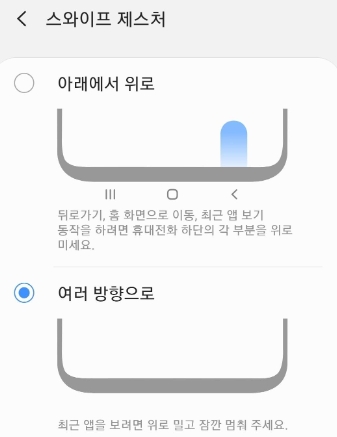안녕하세요! 오늘은 갤럭시 스마트폰에서 뒤로가기 기능을 스와이프 제스처로 설정하는 방법을 안내해드리겠습니다.
이 방법을 사용하면 화면을 더 넓게 사용할 수 있고, 한 손으로도 쉽게 조작할 수 있습니다. 저 또한 폴드를 이용하면서 자주 애용하고 있는데요. 아래 단계에 따라 설정해볼 수 있습니다.
갤럭시 스마트폰 뒤로가기 버튼 스와이프 설정 방법
- [설정] 앱 열기 – 먼저 갤럭시 스마트폰에서 설정 앱을 엽니다.
- [디스플레이] 메뉴로 이동 – 설정 메뉴에서 “디스플레이” 항목을 찾아 클릭합니다.
- [내비게이션 바] 옵션 선택 – 디스플레이 메뉴에서 “내비게이션 바” 옵션을 선택합니다.
- [스와이프 제스처] 선택 – 내비게이션 바 메뉴에서 “스와이프 제스처” 항목을 선택합니다.
스와이프 제스처 사용 방법
스와이프 제스처를 활성화하면 다음과 같은 동작이 가능합니다:
뒤로가기
스마트폰 화면의 왼쪽 또는 오른쪽 가장자리에서 부터 안쪽으로 손가락을 밀면서 스와이프합니다.
홈 화면으로 이동
스마트폰 화면 하단을 위로 짧게 손가락으로 밀어 스와이프합니다.
최근 앱 화면
스마트폰 화면 하단을 위로 길게 터치하여 스와이프합니다.
이 방식은 화면을 더 넓게 사용할 수 있게 해주며, 한 손으로 조작하기 편리합니다. 처음에는 불편하지만 익숙해지면 정말 해볼만한 방법 입니다.
버튼 방식 선택
만약 버튼 방식을 선호하는 경우, 같은 설정 메뉴에서 “버튼” 옵션을 선택할 수 있습니다. 이 경우 화면 하단에 뒤로가기, 홈, 최근 앱 버튼이 표시됩니다.
참고 사항
최신 갤럭시 모델(AI 기능 지원 기기)에서는 내비게이션 바 설정이 간소화되어 일부 옵션이 변경되거나 제거되었습니다. 하지만 기본적인 스와이프 제스처 기능은 여전히 사용 가능합니다.
이렇게 설정하면 갤럭시 스마트폰을 더욱 편리하게 사용할 수 있습니다. 필요한 설정을 변경하여 자신에게 맞는 사용 환경을 만들어보세요. 도움이 되셨길 바랍니다!